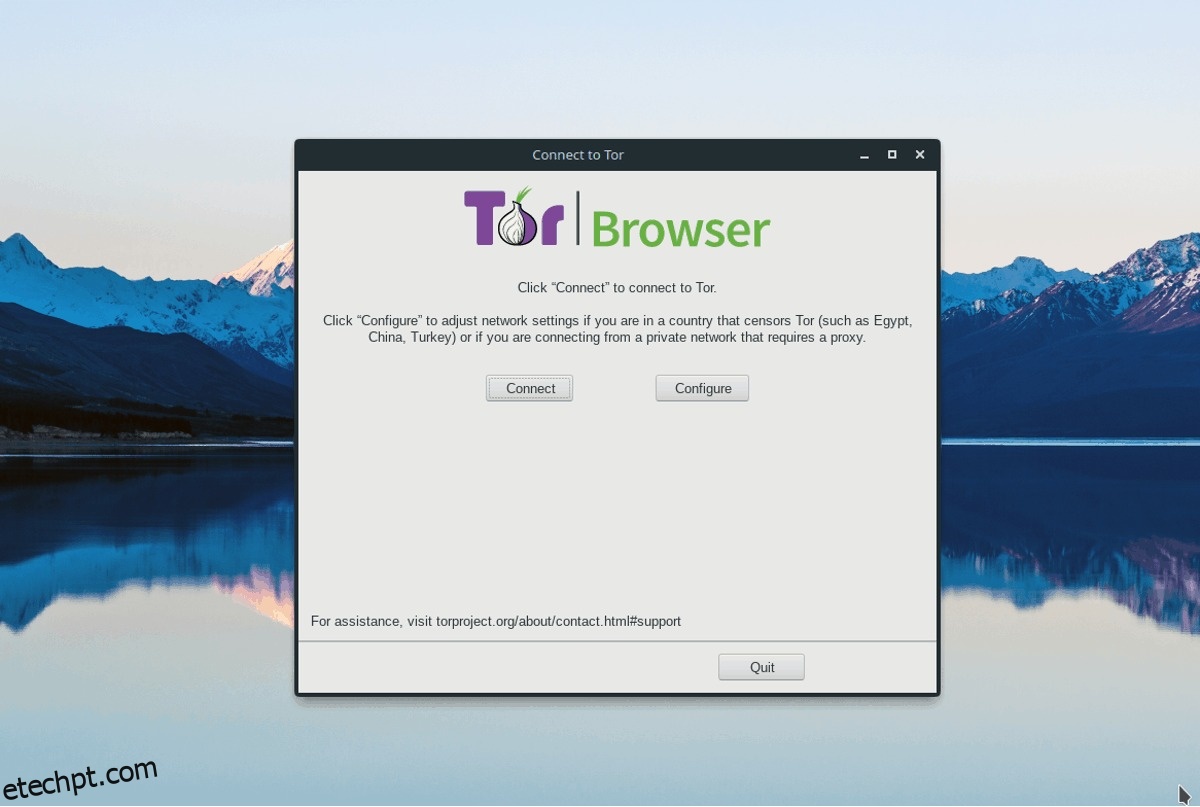Onion Share é um aplicativo independente que funciona dentro do Tor para transformar qualquer computador em um servidor de arquivos seguro. Ele interage diretamente com o pacote do navegador Tor e o usa para configurar suas conexões, portanto, você precisará passar pelo processo de configuração do Tor no Linux antes de instalar e usar este software.
Nota: preocupado com sua privacidade online ao usar o Tor? Confira como você pode usar o Tor com uma VPN para aprender a se proteger melhor.
últimas postagens
Instalar Tor
Para iniciar a instalação, inicie um terminal e use o programa wget para baixar o pacote de navegador Tor mais recente da web.
wget https://www.torproject.org/dist/torbrowser/8.0.2/tor-browser-linux64-8.0.2_en-US.tar.xz
Pegue este arquivo em vez disso, se você precisar de um pacote de 32 bits:
wget https://www.torproject.org/dist/torbrowser/8.0.2/tor-browser-linux32-8.0.2_en-US.tar.xz
Extraia o arquivo Tor Tar em seu diretório pessoal.
tar xvf tor-browser-linux64-8.0.2_en-US.tar.xz
ou
tar xvf tor-browser-linux32-8.0.2_en-US.tar.xz
O arquivo Tar foi extraído, então o terminal não é mais necessário no processo de configuração do Tor. Abra o gerenciador de arquivos do Linux, clique duas vezes em “tor-browser_en-US” e procure por “Start Tor Browser”.
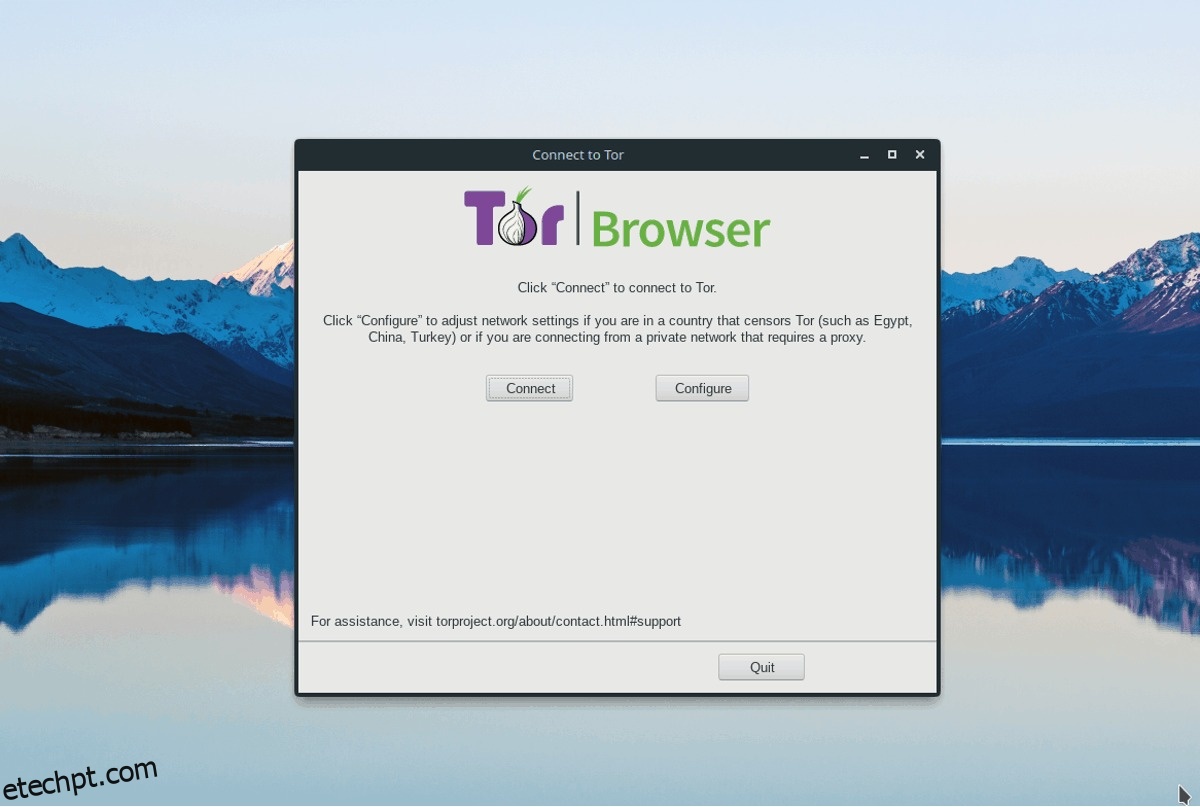
Clique duas vezes no ícone e o navegador Tor irá guiá-lo para conectar seu PC Linux à rede Tor. Certifique-se de seguir as instruções na tela!
Instalar Onion Share
O Onion Share tem suporte para Linux de várias maneiras. Nesta seção do tutorial, vamos guiá-lo através de cada um deles. Para usar o Onion Share, você precisará do Ubuntu, Debian, Arch Linux, Fedora, OpenSUSE ou da capacidade de construir e instalar software a partir da fonte.
Ubuntu
O Onion Share pode ser instalado no Ubuntu por meio de um PPA bem mantido. Este PPA tem suporte para todas as versões modernas do Ubuntu e é atualizado regularmente. Para adicioná-lo ao seu PC, inicie um terminal e use o comando apt-add-repository.
sudo add-apt-repository ppa:micahflee/ppa
Atualize o Ubuntu com o comando update. A execução deste comando permitirá que o Ubuntu configure o novo Onion Share PPA.
sudo apt update
Instale quaisquer atualizações de software pendentes no Ubuntu, para garantir que seu PC Linux esteja atualizado.
sudo apt upgrade -y
Por fim, instale o Onion Share no Ubuntu com:
sudo apt install onionshare python3-all python3-crypto python3-nacl python3-socks python3-stdeb dh-python python3-flask python3-stem python3-pyqt5 python-nautilus python3-pytest tor obfs4proxy
Debian
O Debian Linux não recebe um PPA ou repositório de software sofisticado como o Ubuntu, então você deve construir o Onion Share para usá-lo. Inicie um terminal e siga as etapas abaixo para fazer Onion Share.
Passo 1: Instale as dependências do Onion Share para Debian.
sudo apt install -y git build-essential fakeroot python3-all python3-crypto python3-nacl python3-socks python3-stdeb dh-python python3-flask python3-stem python3-pyqt5 python-nautilus python3-pytest tor obfs4proxy
Etapa 2: pegue o código-fonte mais recente do Onion share do Github com o comando git.
git clone https://github.com/micahflee/onionshare.git
Passo 3: Mova o terminal para a pasta de código fonte com o CD.
cd onionshare
Etapa 4: gere um pacote DEB instalável.
./install/build_deb.sh
Passo 5: Instale o pacote Onion Share no seu PC com a ferramenta dpkg.
sudo dpkg -i deb_dist/onionshare_*~dev-1_all.deb
Arch Linux
Os usuários do Arch Linux devem obter o OnionShare do AUR para usá-lo. Para instalá-lo, execute esses comandos em uma janela de terminal.
Observação: se o OnionShare falhar na compilação durante esse processo, vá até a página oficial do AUR e instale as dependências na página manualmente.
sudo pacman -S base-devel git git clone https://aur.archlinux.org/onionshare.git cd onionshare makepkg -si
Fedora
O Fedora tem o OnionShare nos principais repositórios de software. Instale-o iniciando uma janela de terminal e digitando o comando abaixo.
sudo dnf install onionshare
Linux genérico via código fonte
Aqueles no OpenSUSE ou outras distribuições Linux que não têm suporte para OnionShare precisarão compilar o programa a partir da fonte. Para construir o código, abra um terminal e siga os passos abaixo.
Etapa 1: leia a documentação do Onionshare e instale as dependências necessárias para compilar o código em seu sistema operacional.
Etapa 2: Clone o código-fonte com a ferramenta git e mova o terminal para a pasta git com o CD.
git clone https://github.com/micahflee/onionshare.git cd onionshare
Etapa 3: execute o Onionshare.
Para o modo terminal, faça:
./dev_scripts/onionshare
Para o modo GUI, execute:
./dev_scripts/onionshare-gui
Compartilhando arquivos com a GUI OnionShare
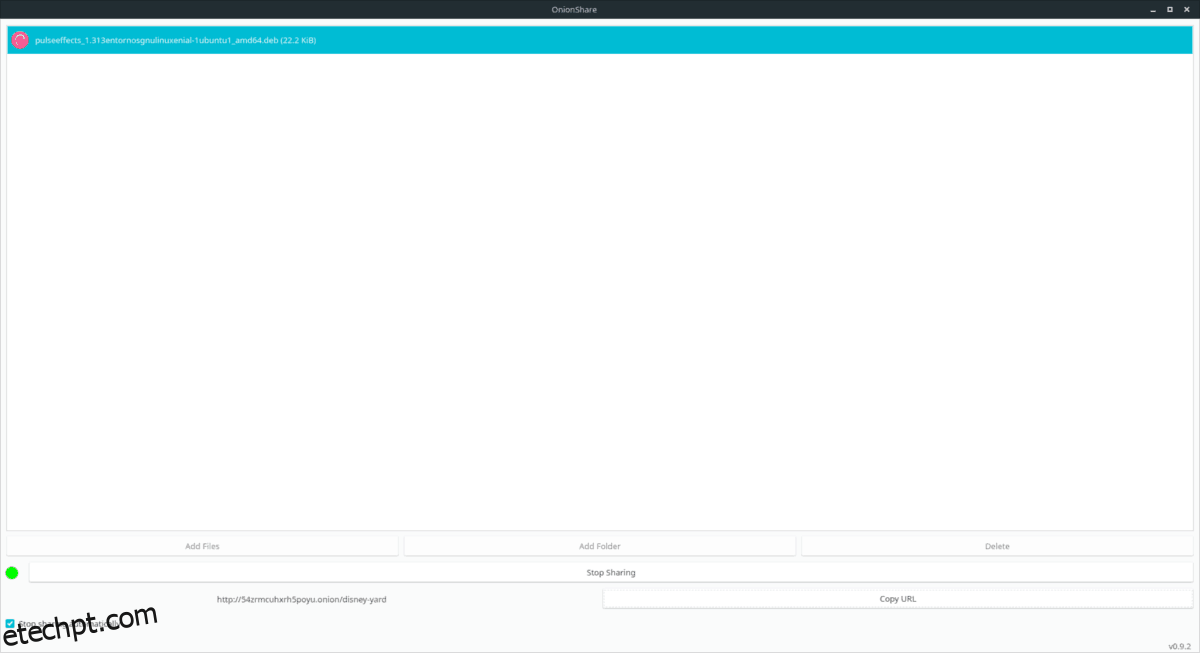
O OnionShare possui uma ferramenta GUI que facilita muito o compartilhamento de arquivos no Tor. Para usá-lo, verifique se o navegador Tor está aberto e conectado. Em seguida, abra o menu do aplicativo e procure por “OnionShare” para abrir a GUI de compartilhamento de arquivos.
Clique e arraste um arquivo ou pasta para carregá-lo no OnionShare. Uma vez adicionado, clique no botão “iniciar compartilhamento” para tornar o arquivo acessível à rede Tor. Quando o upload do arquivo estiver concluído, ele gerará uma URL na janela, que poderá ser copiada clicando no botão “copiar URL”.
Compartilhando arquivos com o aplicativo de terminal OnionShare
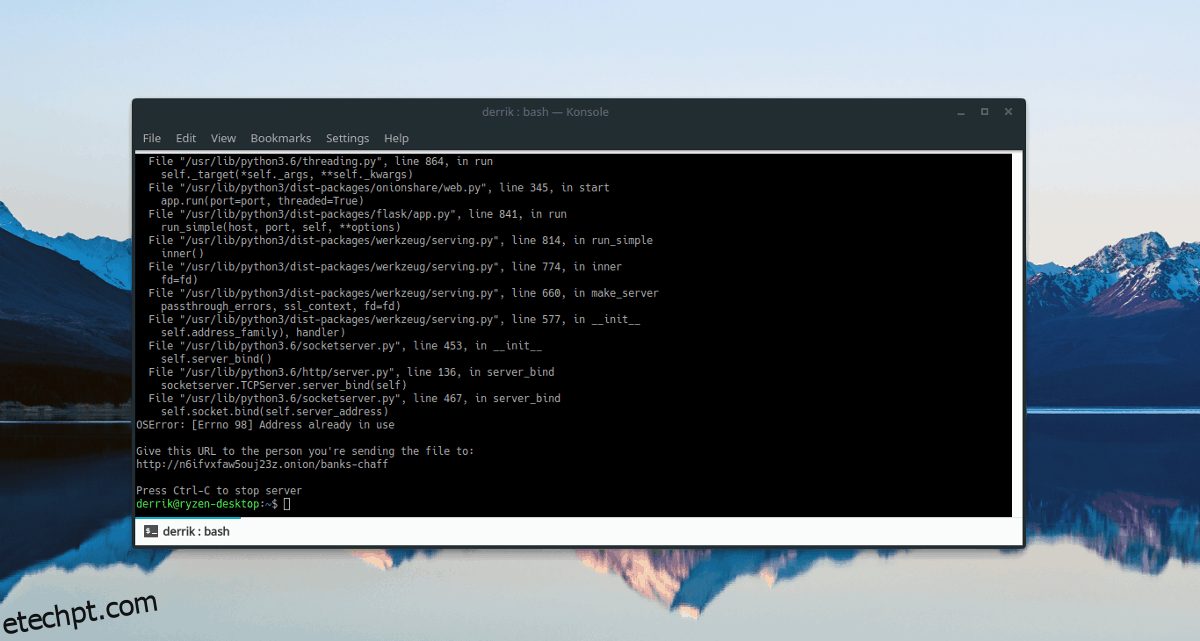
A GUI do OnionShare é bem legal, mas quem mora no terminal pode não gostar. Felizmente, OnionShare tem uma excelente ferramenta de linha de comando que é tão fácil de usar! Para fazer upload de arquivos com ele, conecte-se à rede Tor com o pacote do navegador. Em seguida, abra uma janela de terminal e digite esses comandos.
cd /location/of/file/or/folder onionshare file
ou
onionshare folder